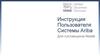Похожие презентации:
Инструкция нового пользователя. Первые шаги для работы с Windows и MacOS
1.
ИНСТРУКЦИЯНОВОГО
ПОЛЬЗОВАТЕЛЯ
Первые шаги для работы с
Windows и MacOS
2.
Выбираем системуДальнейшие шаги будут зависеть от операционной системы, на которой ты работаешь.
Нажимай на нужную иконку, чтобы открыть инструкцию для твоей платформы.
Windows
MacOS
3.
Инструкция для WindowsК СИСТЕМАМ
Содержание:
• Вход в УЗ
• Корпоративный мессенджер
• Настройка 2FA
• Удалённый доступ NetZone
• Смена пароля
• Работа с Outlook
• Контакты техподдержки.
Windows
4.
Корпоративный мессенджерРабота с мессенджером:
Chatzone
• Мы используем для общения мессенджер:
Chatzone – он работает без VPN.
• В Chatzone можно войти с помощью браузера
по ссылке: msg.o3.ru
• Используй логин и пароль, которые тебе
прислали на личную почту. Обрати внимание,
что вход в корпоративный мессенджер только
через кнопку Open ID (рис. 1)
Рис. 1
5.
Шаг 1 – Входв учетную запись
После включения ноутбука
• Введи пароль: мы отправили его тебе
на почту в первый рабочий день, этот же
пароль используй при подключении VPN
NetZone
6.
Шаг 2 – Настройка Озон. КлючДля настройки Озон
Ключ нужно:
• Открой магазин приложений на смартфоне
• Найди и установи приложение-аутентификатор:
Google Authenticator
• При необходимости зарегистрируйся
в приложении
Google Play
App Store
7.
Шаг 2 – Настройка Озон. КлючДля настройки Озон Ключ:
• Перейди на сайт https://sso.o3.ru/.
• Введи корпоративную почту и пароль
от неё, которые ты получил в письме.
8.
• Введи одноразовый код из приложения в поле "OTP-код".Шаг 2 – Настройка Озон. Ключ
1
Перейди на вкладку «Безопасность»
и выбери «Настройки идентификации».
Нажми кнопку «Настройка приложения
для идентификации».
2
После этого система запросит повторную
авторизацию. На следующей странице
появится QR-код.
Отсканируй QR-код с помощью
установленного на вашем телефоне приложения.
Введи одноразовый код из приложения
в поле «OTP-код».
9.
• Введи одноразовый код из приложения в поле "OTP-код".Шаг 3 – Настройка VPN NetZone
для работы из дома
Для настройки Netzone тебе
нужно:
Подключись к домашней сети Wi-Fi.
Открой на рабочем столе приложение NetZone
При последующем входе в VPN, щёлкни на
выпадающее меню на панели
задач (рис 1).
Рис. 1
Рис. 2
*Если при подключении возникнут ошибки или вопросы по настройке
VPN, ты можешь обратиться с вопросом и скриншотом в наш
корпоративный мессенджер Chatzone в канал ~helpdesk
10.
Шаг 4 – Смена пароля• Убедись, что ты подключен к VPN,
• Нажми Ctrl+Alt+Delete,
• Выбери опцию «Изменить пароль»
из списка (рис.1).
• Введи текущий пароль.
• Затем введи новый пароль дважды
(рис. 2).
Требования к новому
паролю:
• Минимальная длина - 8 символов.
• Пароль должен содержать заглавные
и прописные буквы, цифры.
Рис. 1
Рис. 2
11.
Корпоративнаяпочта
Работа с почтой:
• Ты можешь получить доступ к
электронной почте с помощью установленного
приложения Outlook 2021.
• Также можно зайти в браузер и перейти
по адресу https://owa.ozon.ru используя
свою корпоративную учетную запись.
• На каждом этапе нажимайте «Далее»,
затем Outlook запросит пароль. Введи свой
пароль.
Outlook
12.
Контакты техническойподдержки
Портал техподдержки:
sd.ozon.ru
911@ozon.ru
8-800-2348-911
~helpdesk (Chatzone)
Ознакомься с правилами выдачи
платных лицензий здесь.
13.
Инструкция для MacOSК СИСТЕМАМ
Содержание:
• Удалённый доступ NetZone
• Корпоративный мессенджер
• Настройка «Ключ» рис.1
• Работа с Outlook
• Контакты техподдержки
MacOS
Рис. 1
14.
Корпоративный мессенджерРабота с мессенджером:
Chatzone
• Мы используем для общения мессенджер:
Chatzone – он работает без VPN.
• В Chatzone можно войти с помощью браузера
по ссылке: msg.o3.ru
• Используй логин и пароль, которые тебе
прислали на личную почту. Обрати внимание,
что вход в корпоративный мессенджер только
через кнопку Open ID (рис. 1)
Рис. 1
15.
Шаг 1 – Входв учетную запись
После включения ноутбука
• Выбери свою учетную запись, мы отправили
твой логин тебе на почту письме в первый
рабочий день.
• Введи пароль: мы отправили его тебе
на почту в первый рабочий день, этот же
пароль используй при подключении VPN
NetZone.
16.
Шаг 2 – Настройка Озон. КлючДля настройки Озон
Ключ нужно:
• Открой магазин приложений на смартфоне
• Найди и установи приложение-аутентификатор:
Google Authenticator
• При необходимости зарегистрируйся
в приложении
Google Play
App Store
17.
Шаг 2 – Настройка Озон. КлючДля настройки Озон Ключ:
• Перейди на сайт https://sso.o3.ru/.
• Введи корпоративную почту и пароль
от неё, которые ты получил в письме с
инструкцией.
18.
• Введи одноразовый код из приложения в поле "OTP-код".Шаг 3 – Настройка 2FA
1
Перейди на вкладку «Безопасность»
и выбери «Настройки идентификации».
Нажми кнопку «Настройка приложения
для идентификации».
2
После этого система запросит повторную
авторизацию. На следующей странице
появится QR-код.
Отсканируй QR-код с помощью
установленного на вашем телефоне приложения.
Введи одноразовый код из приложения
в поле «OTP-код».
19.
• Введи одноразовый код из приложения в поле "OTP-код".Шаг 4 – Удаленный доступ NetZone
Подключись к домашней сети Wi-Fi.
Нажми Command+Пробел, чтобы открыть поиск.
Введи “NetZone" в поле поиска и запусти его (рис.
1). Приложение откроется в виде иконки
в верхней панели задач.
Нажми на «Подключить»
(см. рис. 1)
*Если при подключении возникнут ошибки или вопросы по
настройке VPN, ты можешь обратиться с вопросом и
скриншотом в наш корпоративный мессенджер Chatzone в
канал ~helpdesk
20.
• Введи одноразовый код из приложения в поле "OTP-код".Шаг 5 – Настройка «Ключ»
и новый пароль
Работа с доменной учётной
записью на macOS осуществляется
с помощью программы «Ключ»
Подключись к VPN (NetZone)
Выбери «Сменить пароль» (рис. 2).
Измени пароль
Требования к новому
паролю:
• Минимальная длина - 8 символов.
• Пароль должен содержать заглавные и
прописные буквы, цифры.
Рис. 1
Рис. 2
21.
Корпоративнаяпочта
Работа с почтой:
• Ты можешь открыть почту в браузере:
https://owa.ozon.ru , используя свою
корпоративную учетную запись.
• На каждом этапе нажимай «Далее», затем
Outlook запросит пароль. Введи свой пароль.
Outlook
22.
Контакты техническойподдержки
Портал техподдержки:
sd.ozon.ru
911@ozon.ru
8-800-2348-911
#helpdesk (Chatzone)
У пользователей MacBook есть
права администратора. Всё
разрешённое ПО можно
устанавливать самостоятельно.
Ознакомься с правилами выдачи
платных лицензий здесь.



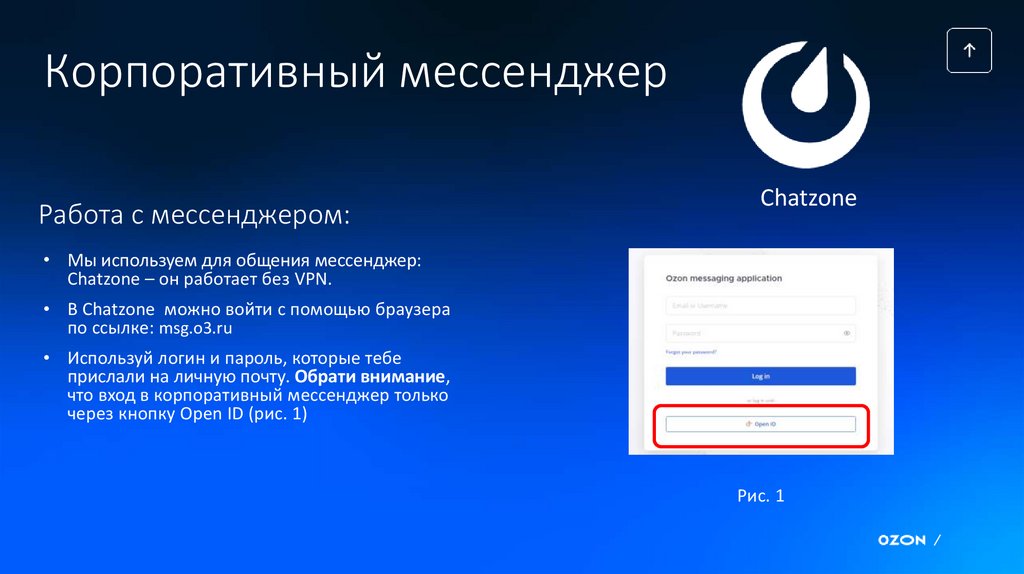
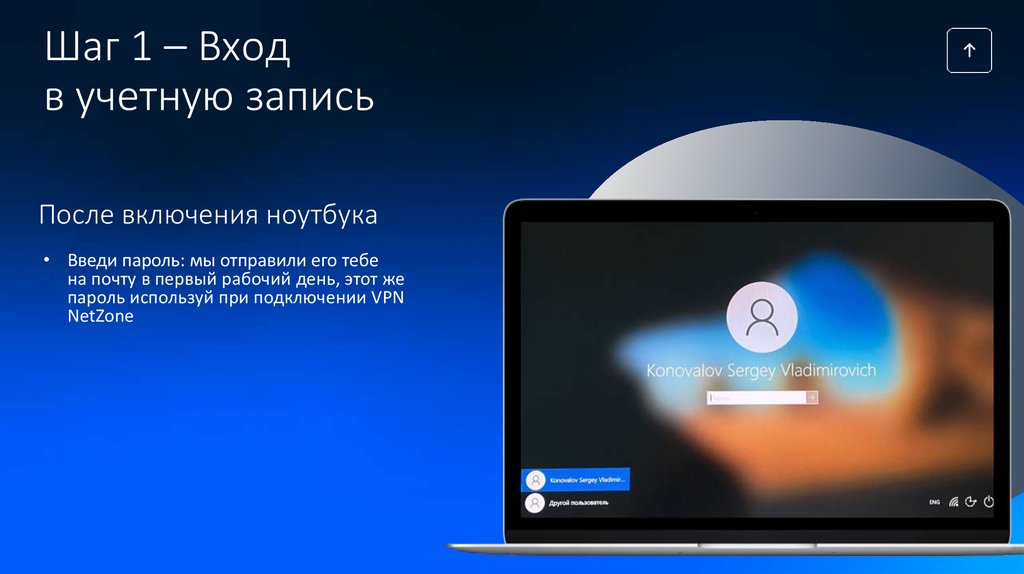

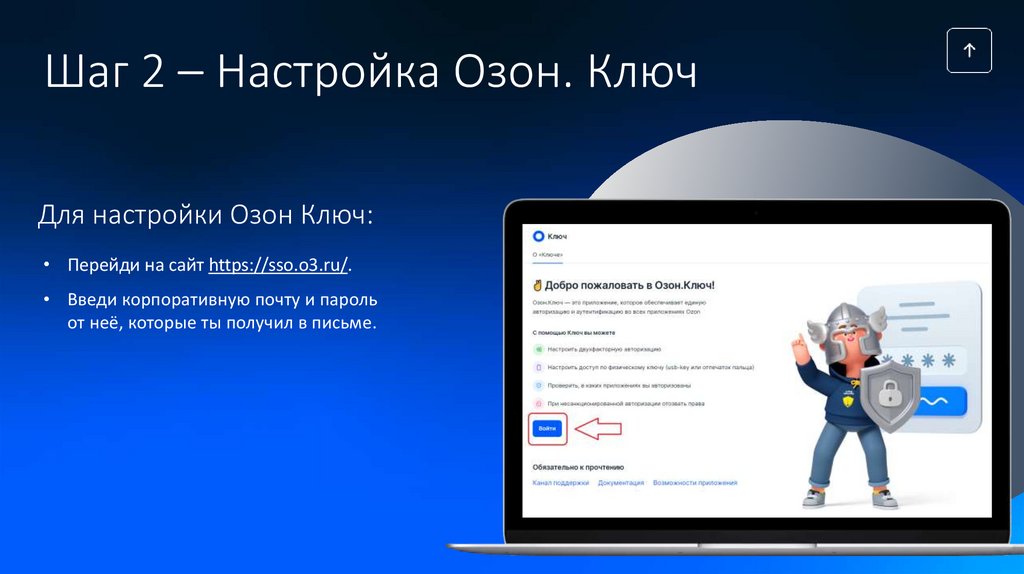
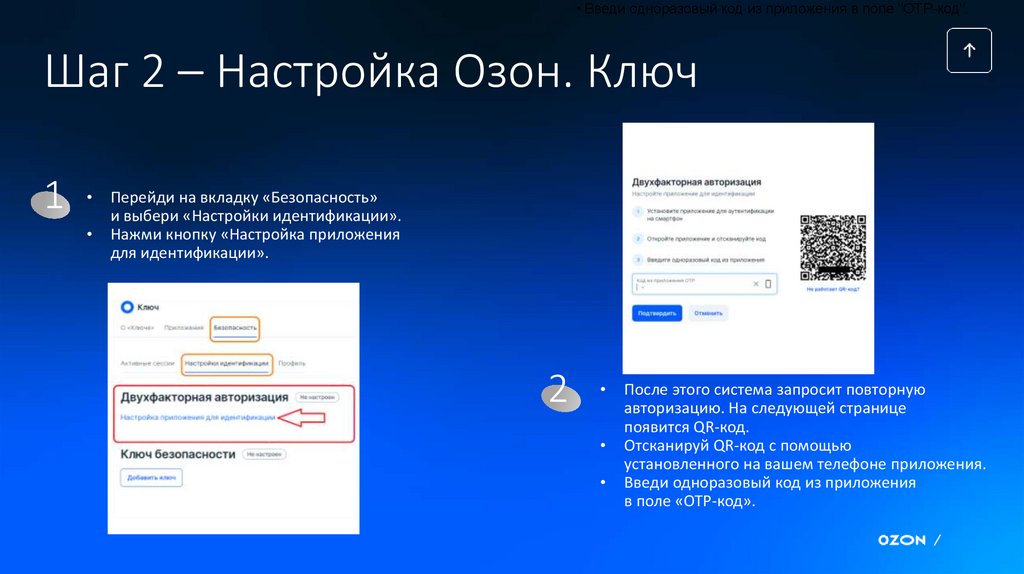

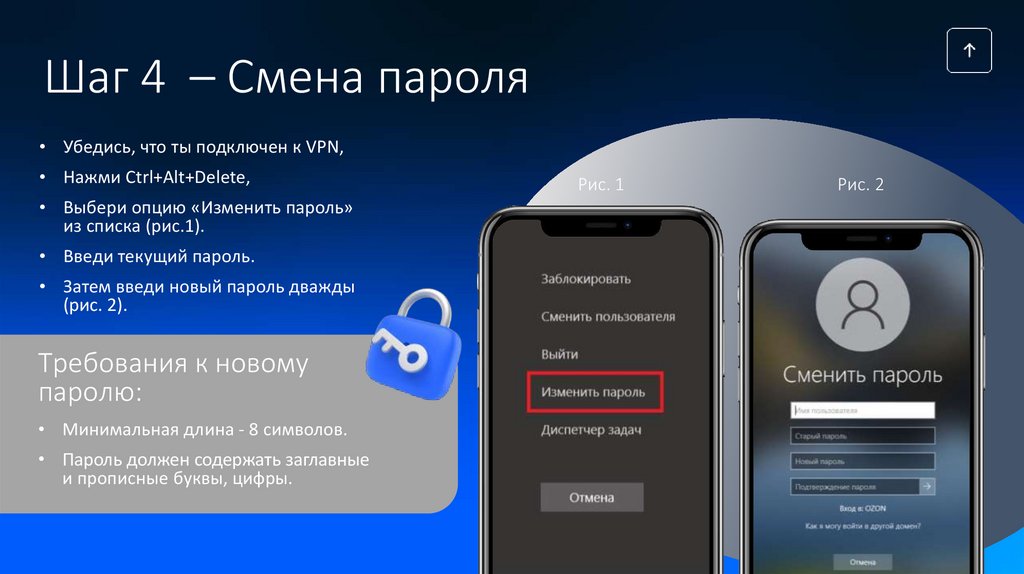
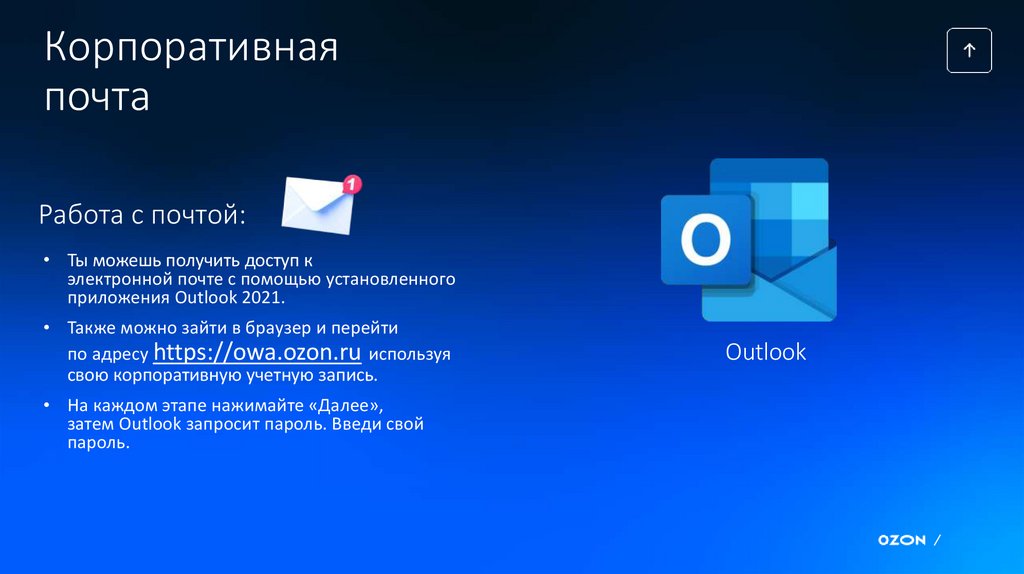

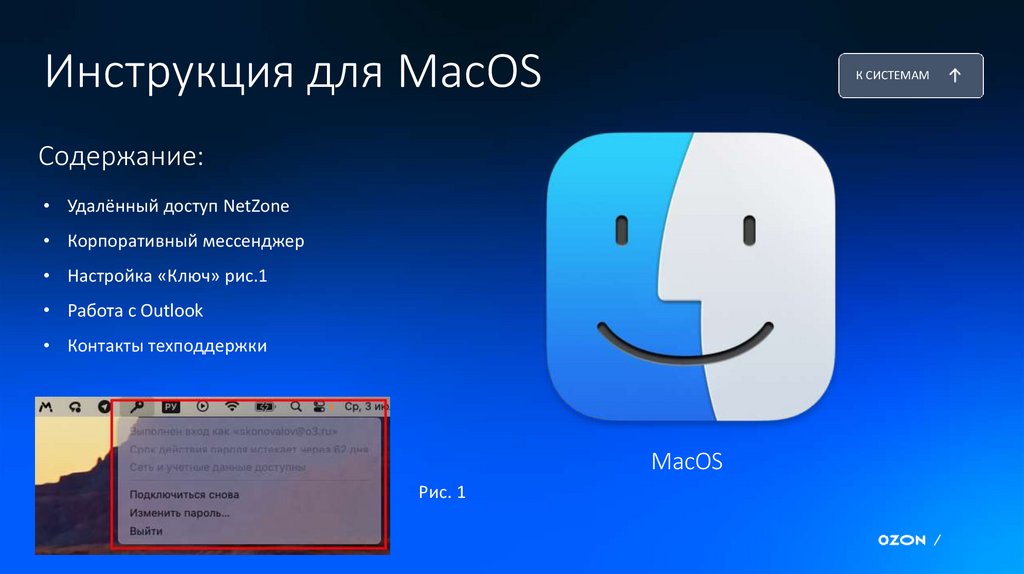
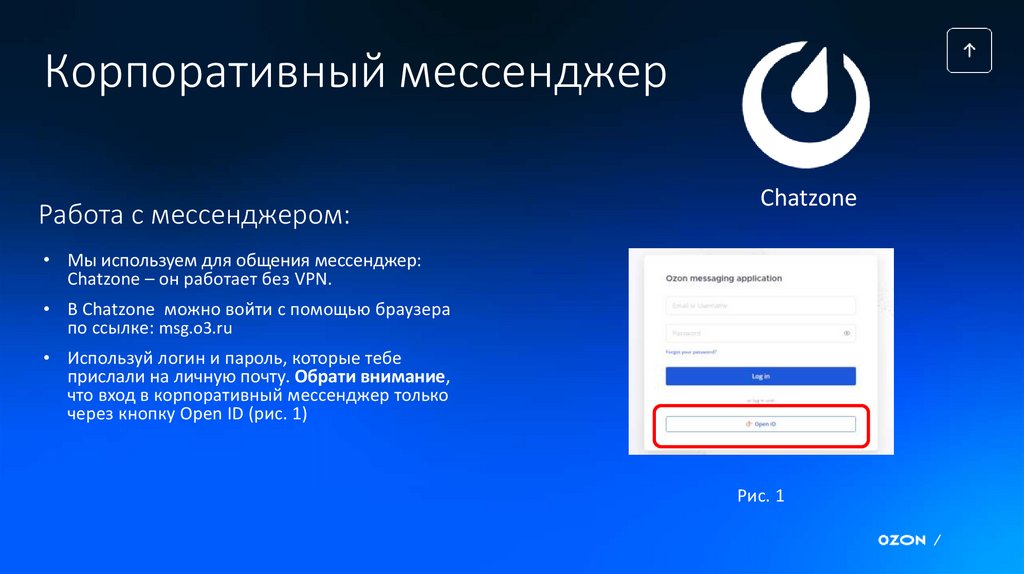

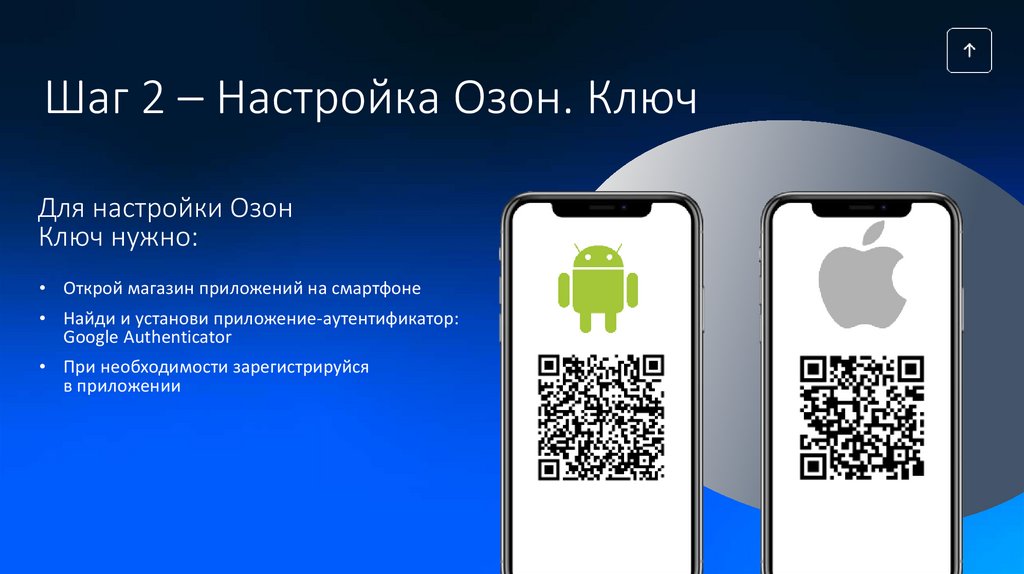
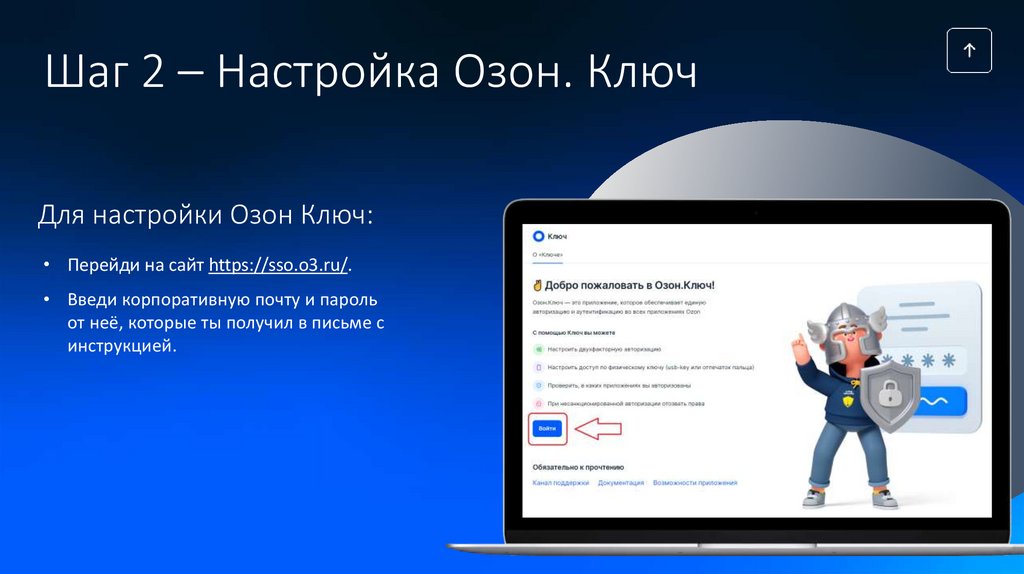
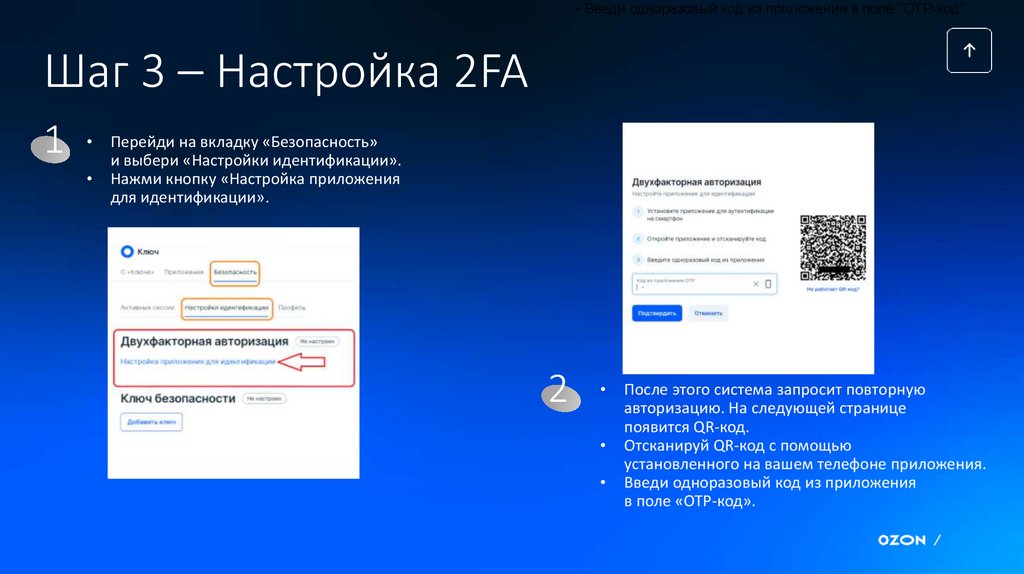
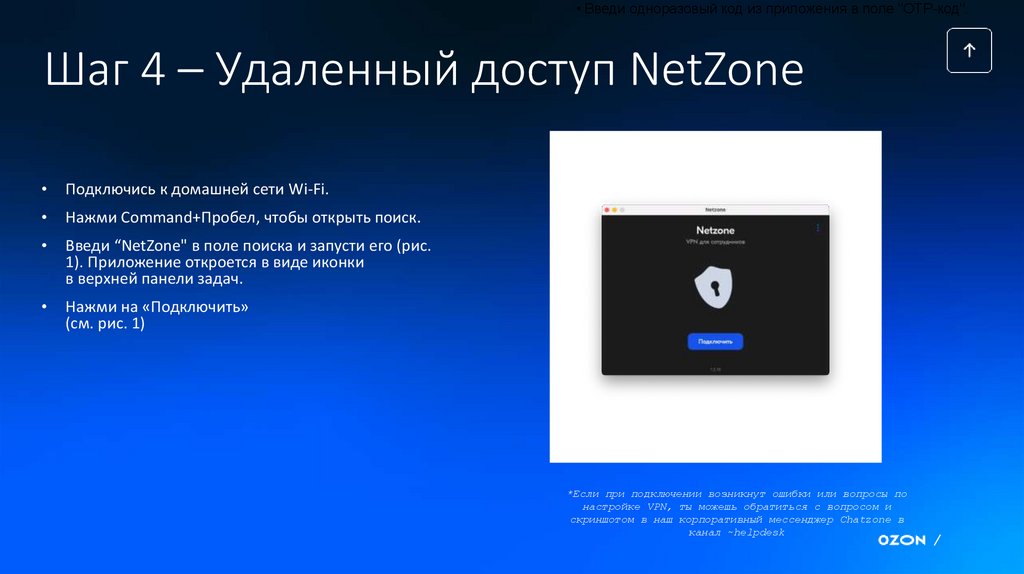
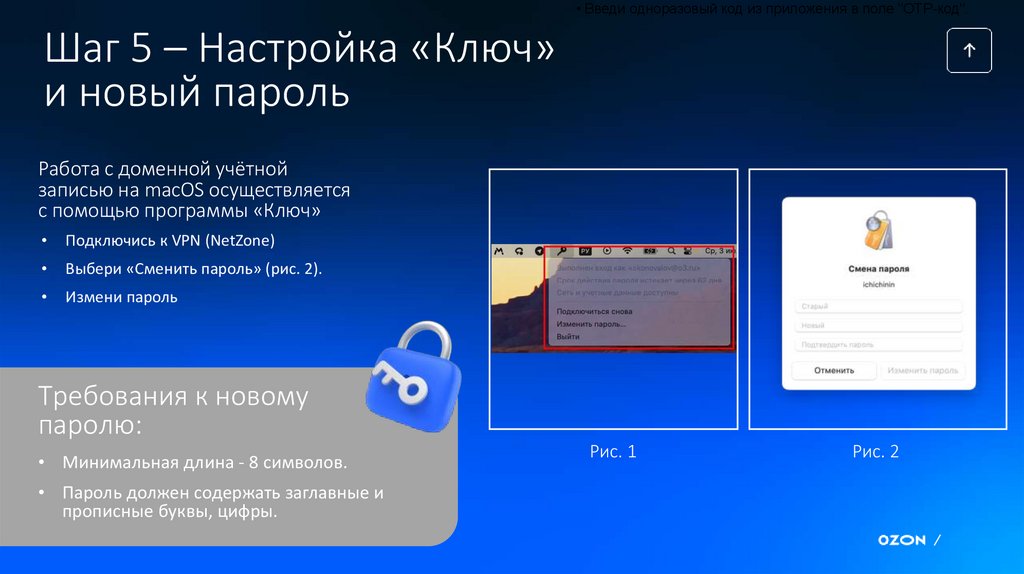
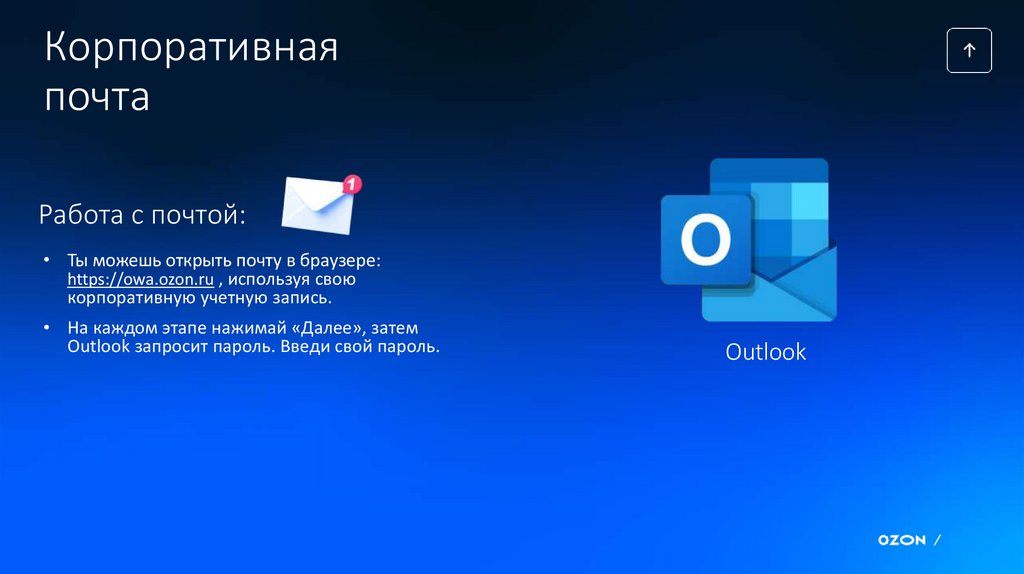

 Программное обеспечение
Программное обеспечение